En esta entrada veremos cómo instalar Moodle en openSUSE Leap 15 paso a paso, de modo que puedas emplear esta plataforma de eLearning en red local o desde Internet sobre tu servidor o VPS openSUSE.
Contenido
Antes de instalar Moodle en openSUSE Leap 15
Si tienes intención de seguir esta guía de instalación de Moodle en openSUSE Leap 15 deberías partir de la siguiente base:
- Un sistema openSUSE Leap 15.1, 15.2 ó 15.3 actualizado.
- Una pila tipo LAMP (servidor web con PHP 7.3/8.0 y bases de datos).
- Acceso a línea de comandos con root o un usuario con permisos de sudo.
- Conexión a Internet.
Si aún no dispones del entorno necesario, puedes consultar previamente nuestra guía de instalación LAMP en openSUSE Leap 15.1 antes de continuar.
Puedes integrar Moodle en tu servicio web de múltiples formas, como un servidor virtual independiente, por ejemplo. Por simplicidad, en esta guía vamos a instalar Moodle como parte de la página web por defecto del servidor openSUSE Leap 15.
Cómo descargar Moodle para openSUSE Leap 15
Vamos a descargar Moodle para openSUSE Leap 15 desde su sitio web oficial, ya que no existen paquetes en la distribución.
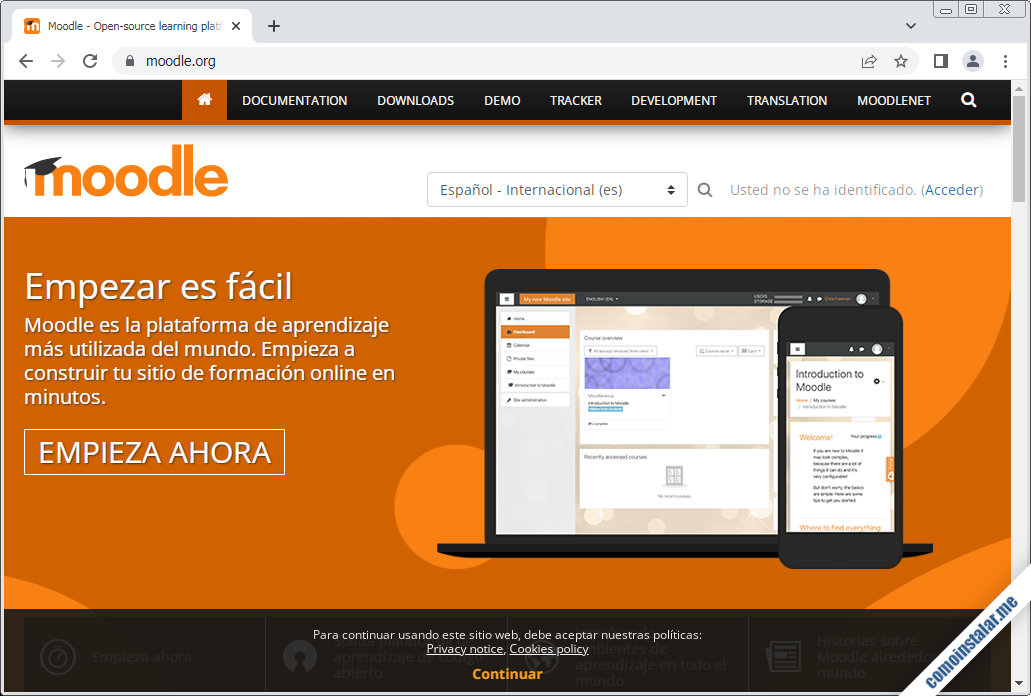
En la sección de descargas encontraremos el enlace a la última versión disponible:
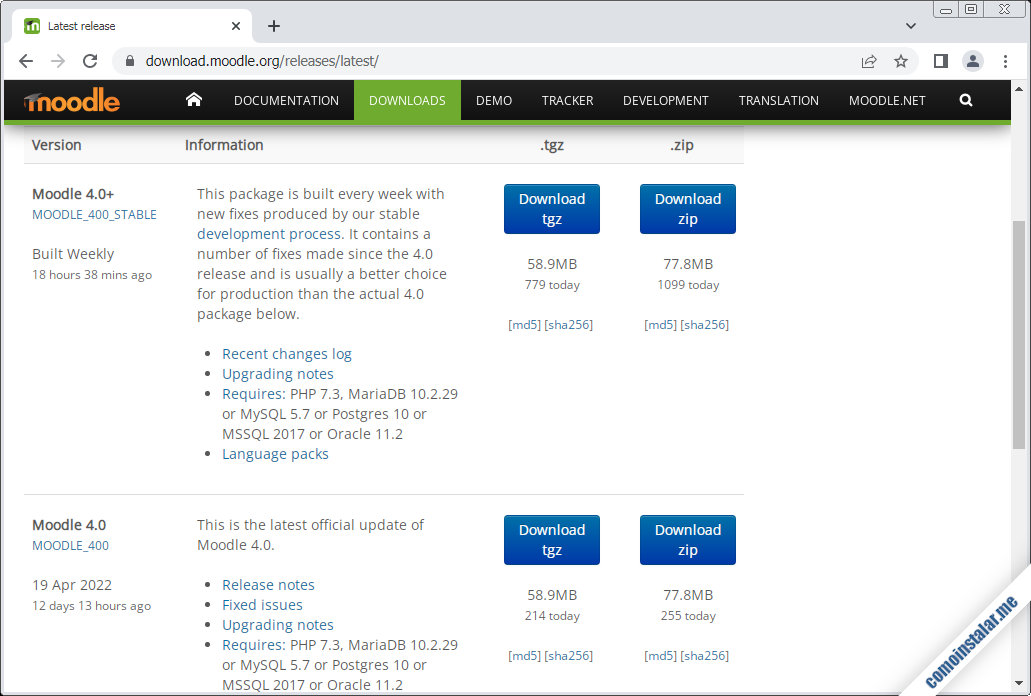
Si existe una versión terminada en + significa que es la última versión lanzada con todos los parches y actualizaciones ya aplicados, así que será preferible descargar esta versión en lugar del lanzamiento original.
Los paquetes se encuentran en formato .tar.gz y .zip, y sus enlaces llevan a una página de descarga automática. En este tutorial copiaremos el enlace del paquete en formato .tar.gz para descargarlo desde consola con el comando wget:
~> wget https://download.moodle.org/download.php/direct/stable400/moodle-latest-400.tgz
Cómo instalar Moodle en openSUSE Leap 15
Para poder instalar Moodle en OpenSUSE Leap 15 es necesario previamente realizar una serie de tareas que dejen el sistema preparado. Detallamos todo lo que hay que hacer a continuación.
Archivos de Moodle
Descomprimimos el paquete que acabamos de descargar en la ubicación que hayamos decidido, según la configuración del servicio web:
~> sudo tar xf moodle-latest-400.tgz -C /srv/www/htdocs/
Moodle debe poder escribir en su propio directorio de instalación, por lo que asignamos el usuario con el que corre el servidor web como propietario del mismo:
~> sudo chown -R wwwrun: /srv/www/htdocs/moodle/
Además debemos crear un directorio de datos para Moodle, preferiblemente en un directorio no alcanzable vía web:
~> sudo mkdir /srv/www/moodledata
Como Moodle debe poder escribir en este directorio, cambiamos también su propietario:
~> sudo chown wwwrun: /srv/www/moodledata/
Preparación de la base de datos
Como cualquier otro CMS, Moodle basa su funcionamiento en una base de datos, por lo que debemos crear una base y un usuario en el servicio que tengamos instalado en openSUSE Leap 15.1. En este tutorial veremos los preparativos para los dos motores de bases de datos más usados en Moodle y openSUSE Leap 15.1
MariaDB/MySQL
En el caso de MariaDB/MySQL podemos realizar los preparativos con el cliente de consola mysql:
-> mysql -u root -p
Crearemos la base de datos:
> create database moodle charset utf8mb4 collate utf8mb4_unicode_ci;
En MySQL 8 deberíamos crear el usuario especificando el plugin de autenticación adecuado:
> create user moodle@localhost identified with mysql_native_password by 'XXXXXXXX';
Para MariaDB o MySQL 5 no es necesario indicar el plugin:
> create user moodle@localhost identified by 'XXXXXXXX';
Independientemente de cómo hayamos creado el usuario, le concederemos permisos sobre la base de datos:
> grant all privileges on moodle.* to moodle@localhost;
Y salimos del cliente:
> exit
Recuerda estos datos, porque los necesitaremos más adelante.
PostgreSQL
Para PostgreSQL trabajaremos con el usuario del sistema postgres para realizar los preparativos desde consola.
Creamos un nuevo rol con contraseña:
~> sudo -u postgres createuser -P moodle
Y creamos la base de datos asociada para Moodle:
~> sudo -u postgres createdb moodle -O moodle
Eso es todo.
Preparación de PHP
Moodle requiere la presencia en openSUSE Leap 15.1 de varias extensiones de PHP, como pueden ser curl, fileinfo, gd, intl, mbstring, opcache, openssl, soap, xmlrpc, zip y zlib.
Antes de instalarlas, actualizaremos las listas de paquetes de los repositorios:
~$ sudo zypper refresh
Ya podemos instalar las extensiones necesarias:
~> sudo zypper install -y php7-{curl,exif,fileinfo,gd,intl,mbstring,opcache,openssl,soap,sodium,xmlrpc,zip,zlib}
Además de las extensiones, también tendremos que realizar algún ajuste en el archivo php.ini:
~> sudo nano /etc/php7/apache2/php.ini
Buscamos la directiva max_input_vars:
... ; How many GET/POST/COOKIE input variables may be accepted ;max_input_vars = 1000 ...
La activamos borrando el carácter ; a comienzo de línea y establecemos el valor que requiere Moodle:
... max_input_vars = 5000 ...
Guardamos los cambios y recargamos la configuración del servidor web o el servicio PHP, según corresponda (servicio web en este caso):
~> sudo systemctl reload apache2
Instalación vía web
Accederemos desde un navegador a la URL que se corresponda con la configuración de Moodle en el servidor web, en el caso de este tutorial sería añadiendo la dirección IP o nombre DNS del servidor añadiendo la ruta /moodle.
Se nos presentará directamente la página de selección de idioma del instalador y del sitio Moodle:
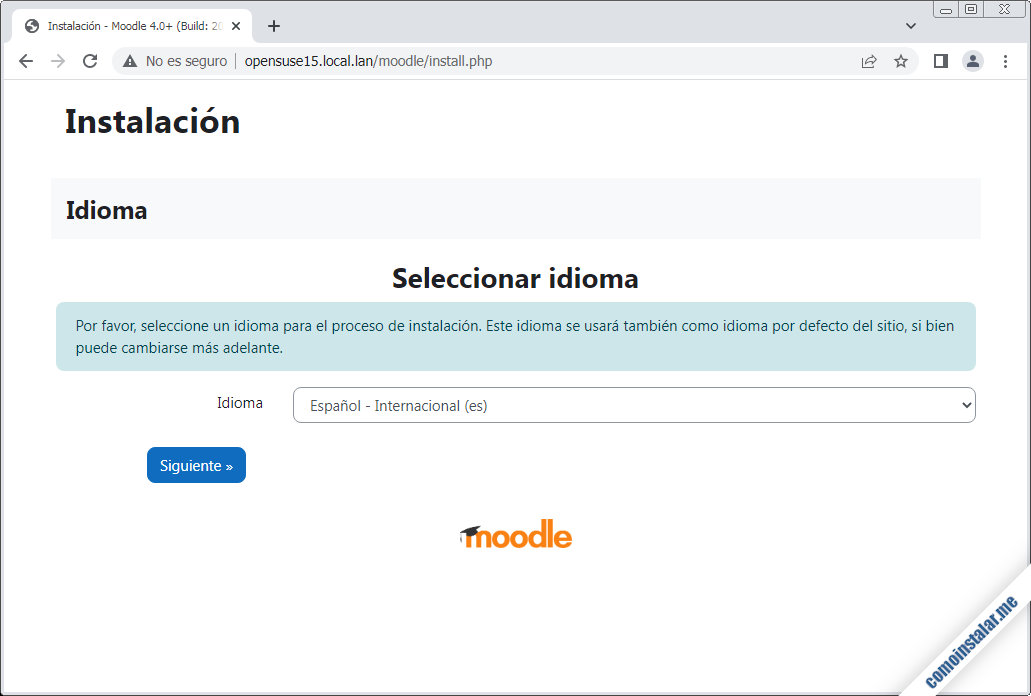
Una vez seleccionado el idioma que nos interese, llega el turno de las rutas de instalación de Moodle:
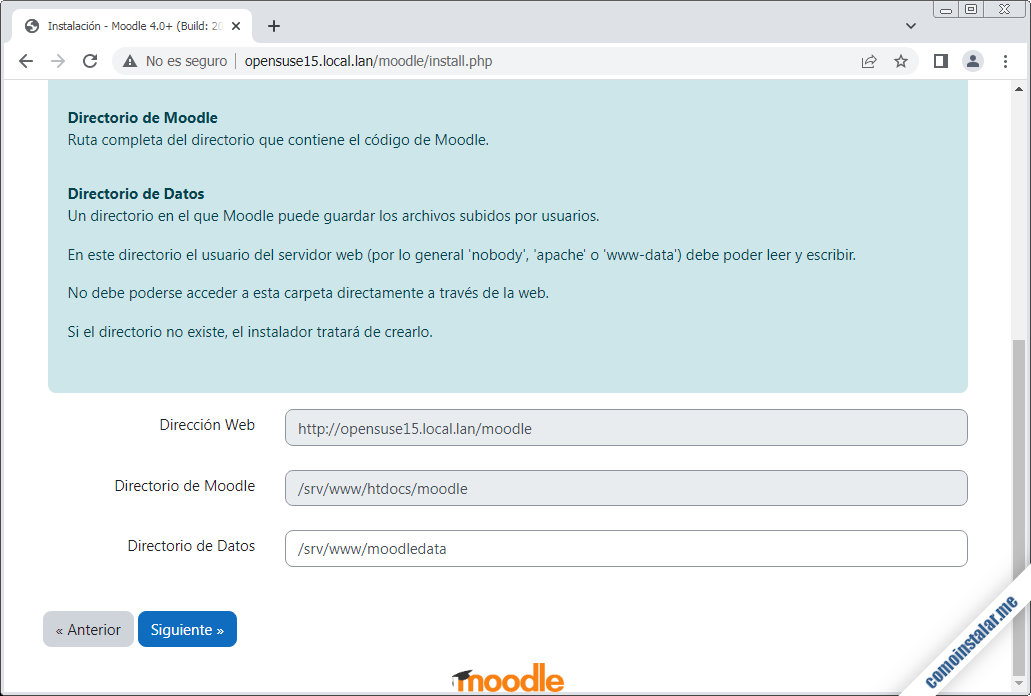
La única ruta que podemos modificar es la del directorio de datos. En este tutorial hemos creado esta ruta con el valor por defecto que usa Moodle, por lo que no necesitamos modificarla, pero si en tu caso la has creado en otro lugar, debes especificarlo.
A continuación elegimos el motor de bases de datos sobre el que va a trabajar Moodle:
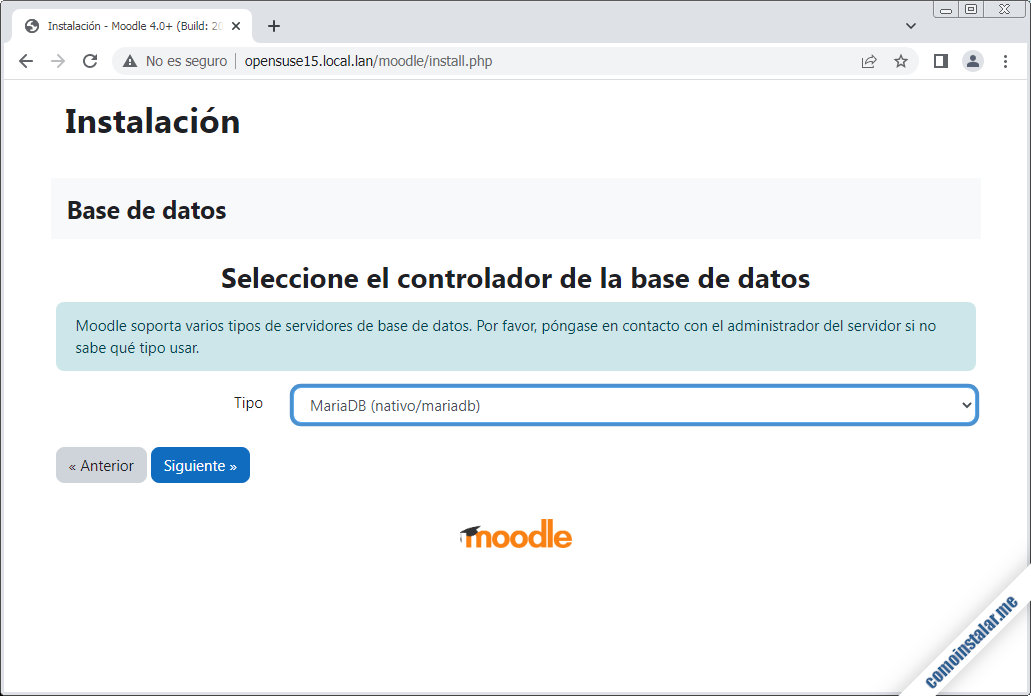
Elige el tipo de controlador que se ajuste al motor de bases de datos que tengas instalado.
El siguiente paso es proporcionar los datos de conexión al servicio de bases de datos, tal como los creamos anteriormente:
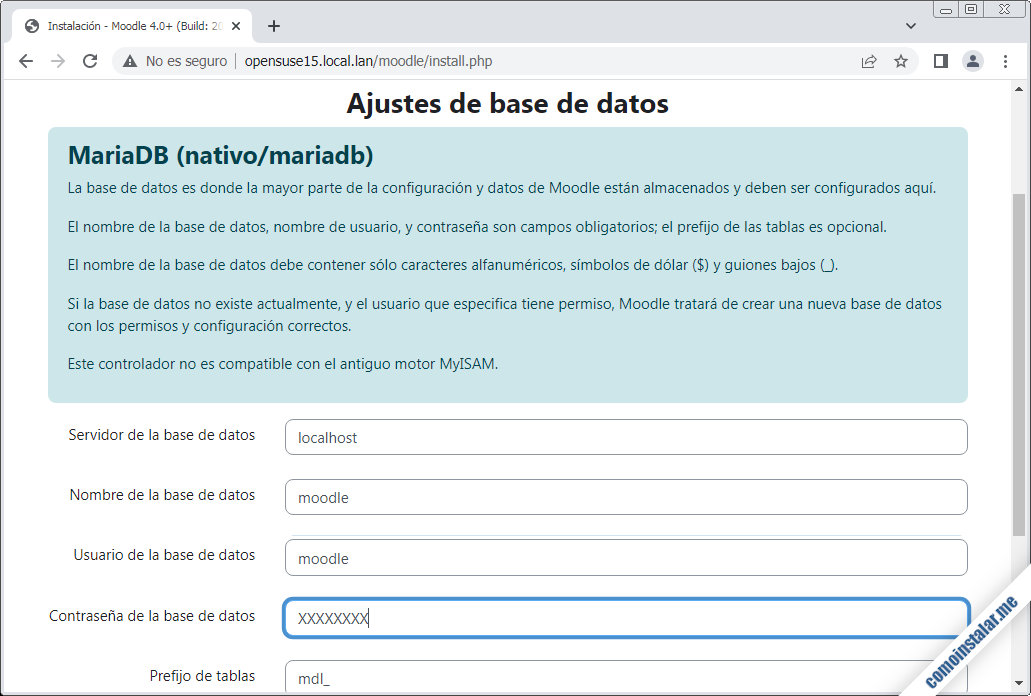
Comprobada la conexión al servicio de bases de datos, tendremos que aceptar los términos y condiciones del servicio para poder continuar:
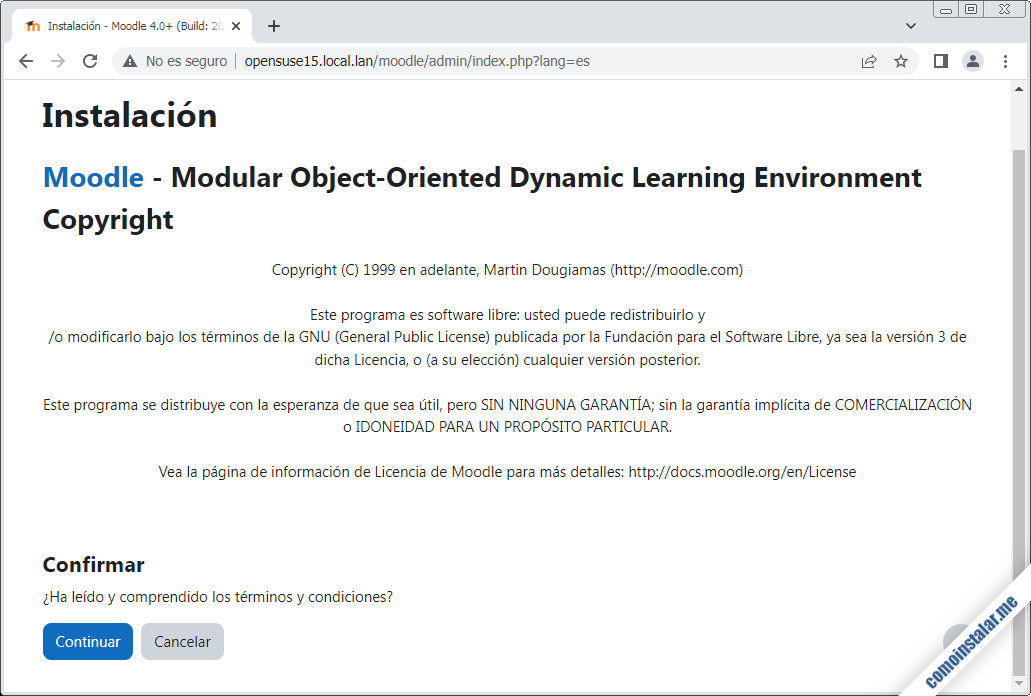
A continuación se muestra una larga lista de requerimientos del sistema para la instalación de Moodle en openSUSE Leap 15:
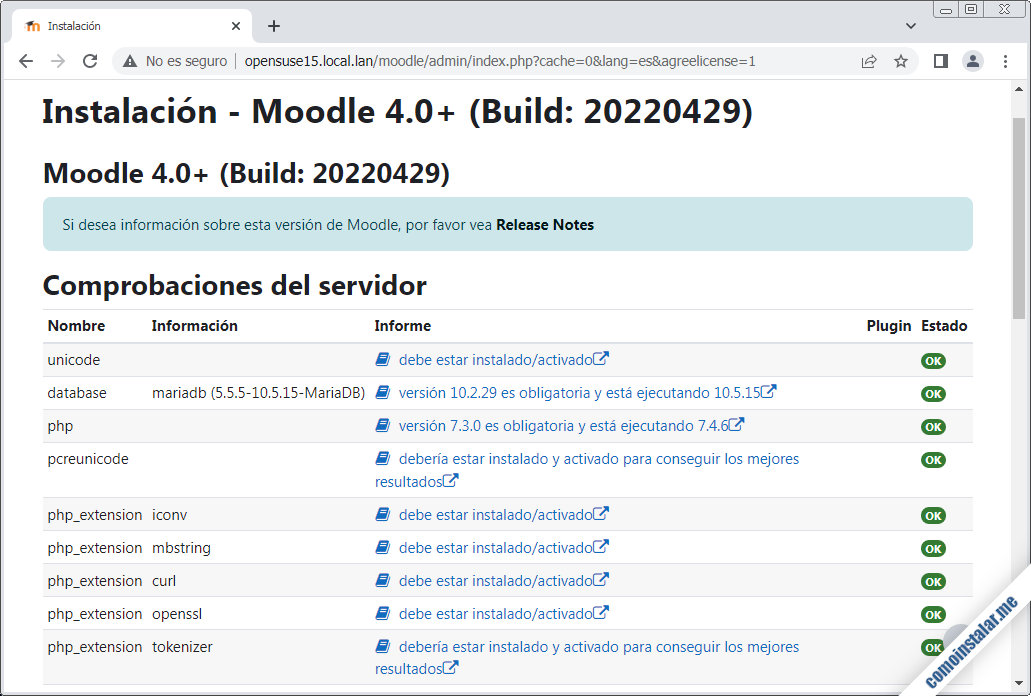
Si has seguido todos los pasos previos, podrás comprobar que tu sistema openSUSE Leap 15.1 los cumple todos de manera que podremos continuar con la instalación.
En este momento comenzará la instalación de todos los módulos y componentes del sistema, mostrándose una lista de los pasos realizados a medida que se van completando:
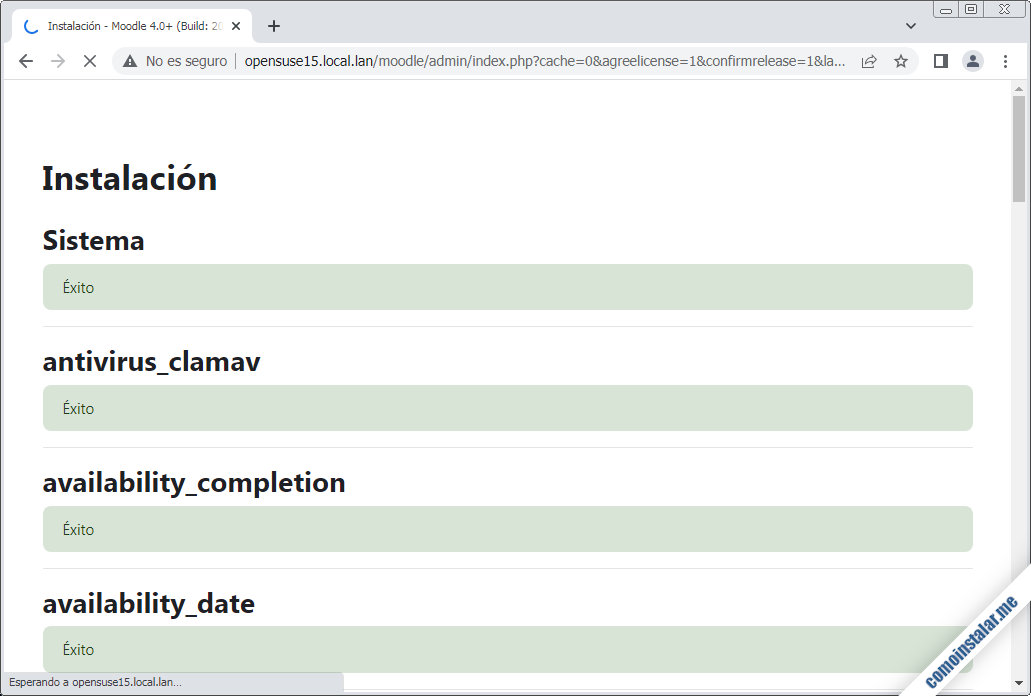
El siguiente paso es la creación del usuario administrador de Moodle, para el que proporcionaremos tanto su nombre y contraseña como otros datos administrativos:
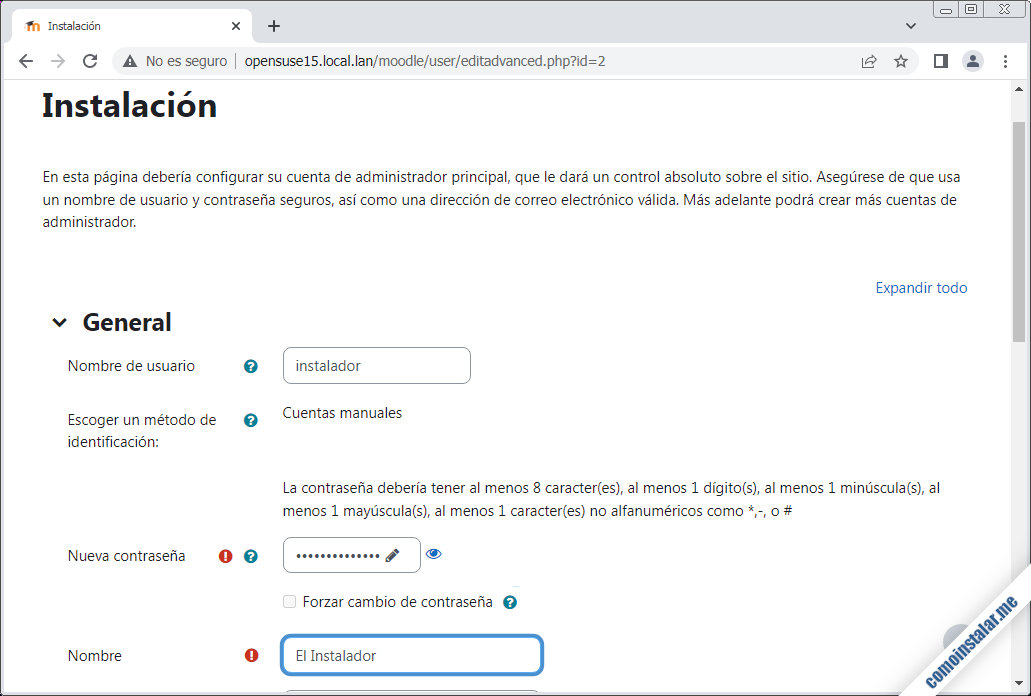
Y en el siguiente paso configuramos los datos identificativos de nuestro nuevo sitio Moodle:
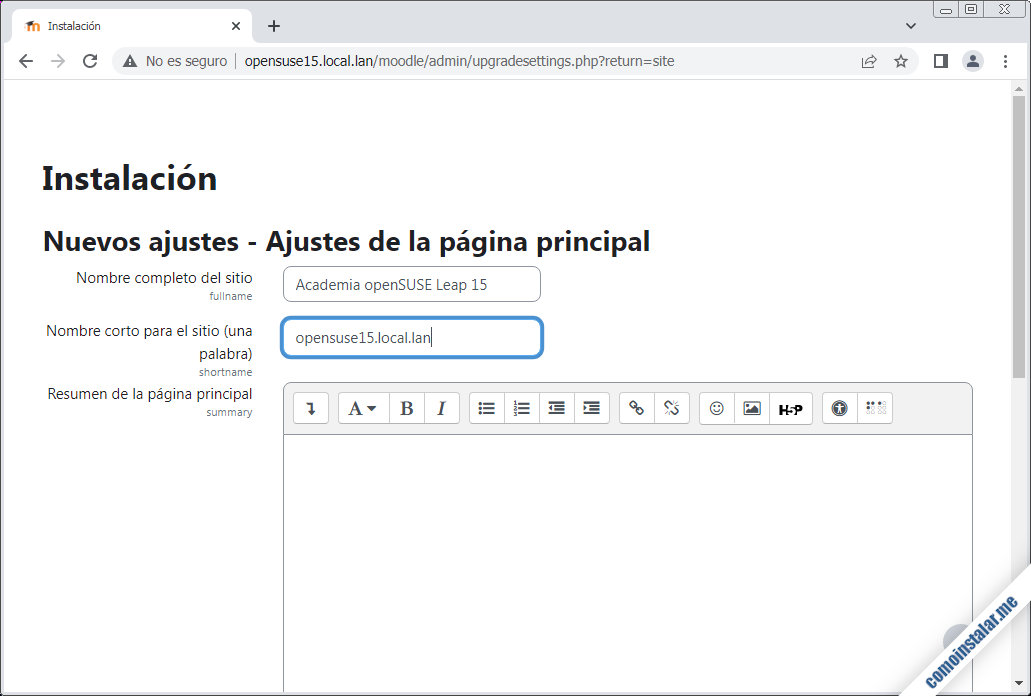
Por fin accedemos al área personal de Moodle con la sesión iniciada para el administrador, donde se mostrará el área personal:
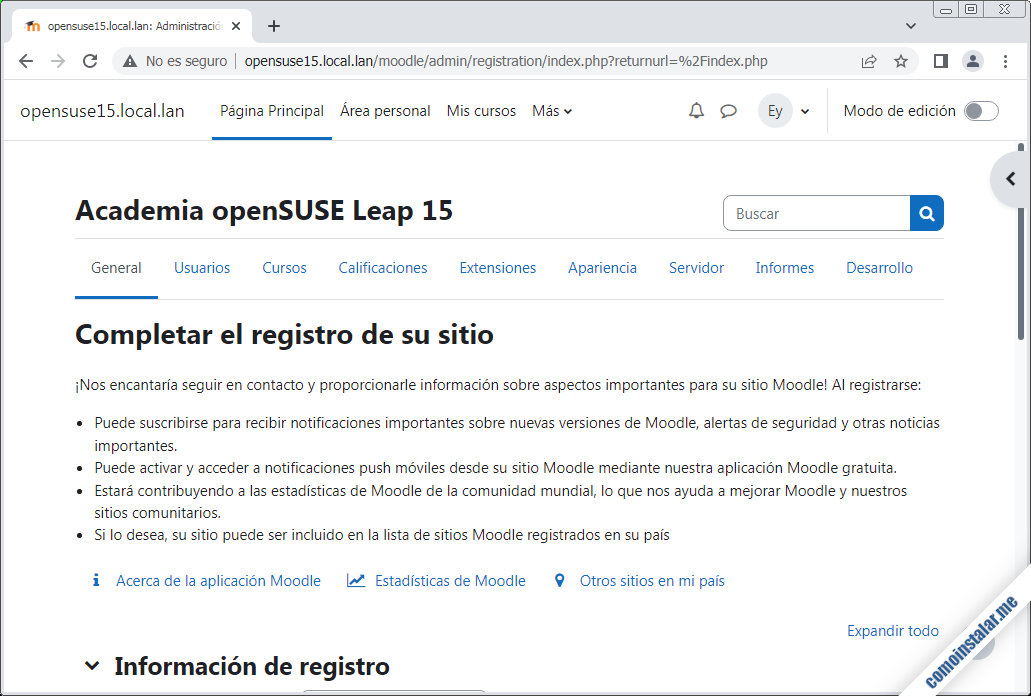
Ya podemos empezar a trabajar en nuestra nueva plataforma Moodle en openSUSE Leap 15, gestionando contenidos, usuarios, etc.
Post-instalación de Moodle en openSUSE Leap 15
Moodle necesita realizar tareas de mantenimiento en segundo plano, para lo que crearemos una tarea programada mediante el servicio Cron:
~> sudo nano /etc/cron.d/moodle
El contenido será el siguiente:
*/1 * * * * wwwrun /usr/bin/php /srv/www/htdocs/moodle/admin/cli/cron.php
Tras guardar el archivo, la nueva tarea se ejecutará cada minuto, tal como requiere Moodle.
Conclusión
La tarea de instalar Moodle en openSUSE Leap 15.1 y 15.2 puede ser más o menos complicada, pero si sigues los pasos que te hemos descrito te llevará unos instantes. Podrás ahorrar tiempo para emplearlo en la creación de tus contenidos.
Si tienes alguna duda o pregunta, quizás alguna sugerencia, etc. puedes dejar un comentario.
¡Apoya este sitio!
¿Ya tienes tu plataforma de eLearning lista para despegar gracias a esta guía de instalación de Moodle en openSUSE Leap 15? Si es así y te apetece agradecérnoslo, cualquier aportación es una ayuda para mantener este sitio y crear nuevas guías de openSUSE Leap 15 y Moodle.
Puedes ayudarnos dejando 1 $ como propina en PayPal:
O, si te sientes especialmente agradecido, puedes invitarnos a un café:
¡Gracias!
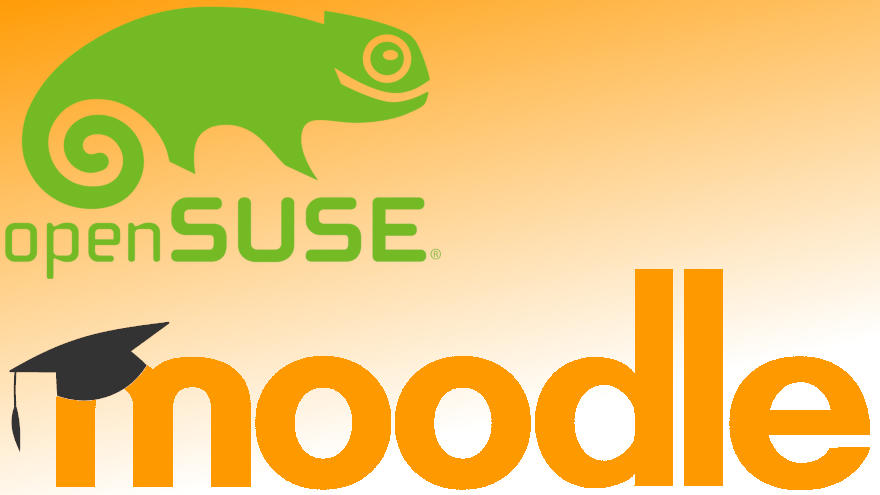
Actualizado a la versión 4.0+.